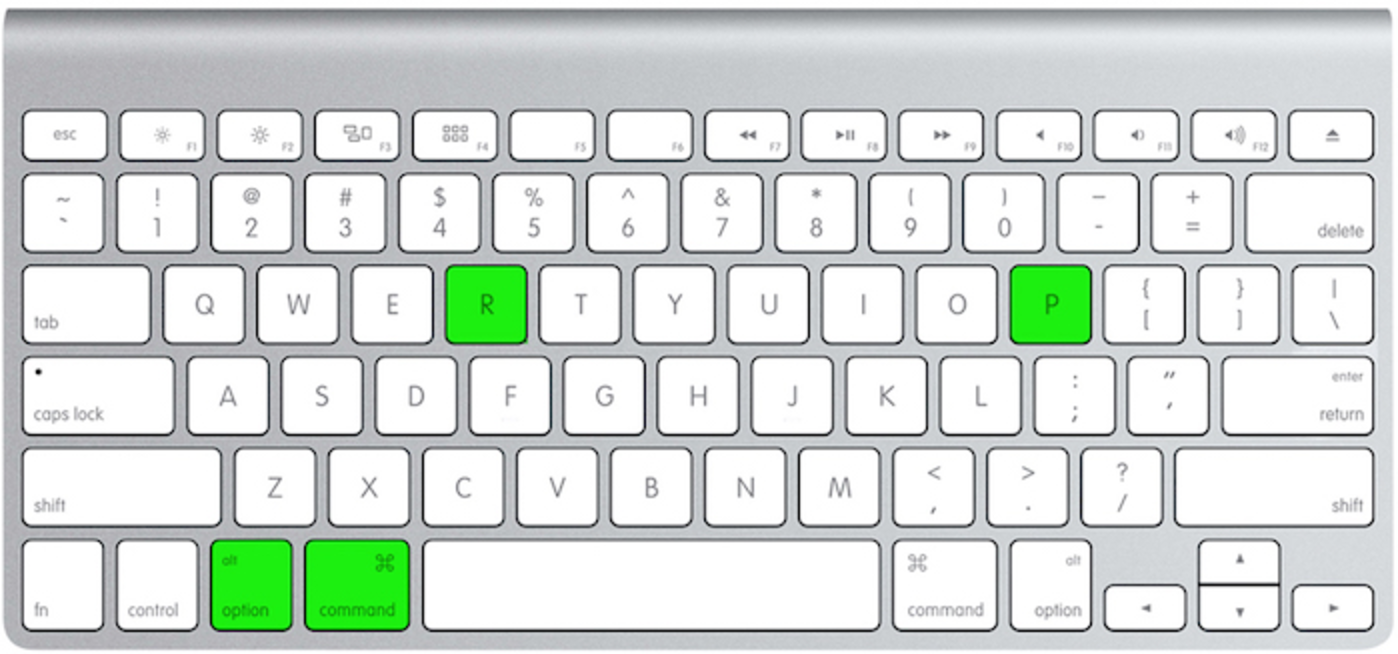Cara Reset PRAM dan NVRAM Mac dan MacBook
Resetting PRAM (Parameter Random-Access Memory) dan NVRAM (Non-Volatile Random-Access Memory) adalah langkah yang dapat Anda lakukan ketika mengalami masalah pada Mac atau MacBook Anda. PRAM dan NVRAM adalah komponen yang menyimpan beberapa pengaturan sistem dan preferensi pada perangkat Mac. Dengan mereset PRAM dan NVRAM, Anda dapat mengatasi berbagai masalah yang mungkin timbul, seperti jaringan yang tidak terdeteksi, pengaturan layar yang salah, atau masalah suara.
Apa itu PRAM dan NVRAM?
PRAM dan NVRAM adalah dua jenis memori yang berbeda pada perangkat Mac. Meskipun serupa dalam penggunaannya, keduanya memiliki fungsi dan karakteristik yang berbeda.
PRAM atau Parameter Random-Access Memory adalah jenis memori yang digunakan pada Macintosh yang lebih lama. PRAM menyimpan beberapa pengaturan yang terkait dengan suara, kecerahan layar, volume startup, dan preferensi mouse. PRAM direset saat komputer dinyalakan ulang dan data yang ada di dalamnya diperbarui.
NVRAM atau Non-Volatile Random-Access Memory adalah pengganti PRAM pada Mac yang lebih baru. NVRAM adalah jenis memori yang tidak dapat diubah (non-volatile), yang berarti data yang disimpan di dalamnya akan tetap ada bahkan saat Mac dimatikan atau kehilangan daya. NVRAM menyimpan pengaturan yang serupa dengan PRAM, seperti pengaturan suara, kecerahan layar, volume startup, dan preferensi mouse.
Kapan harus mereset PRAM dan NVRAM?
Mereset PRAM dan NVRAM dapat menjadi solusi ketika Anda mengalami berbagai masalah pada perangkat Mac atau MacBook Anda. Beberapa situasi di mana Anda mungkin perlu mereset PRAM dan NVRAM termasuk:
- Perangkat Mac tidak dapat mendeteksi jaringan Wi-Fi.
- Pengaturan suara Mac menjadi tidak benar.
- Pengaturan layar seperti kecerahan atau warna tidak bekerja dengan benar.
- Volume maximum saat startup tidak berfungsi seperti seharusnya.
- Preferensi mouse atau pengaturan keyboard tidak berjalan dengan benar.
Langkah-langkah Reset PRAM dan NVRAM
Berikut adalah langkah-langkah untuk mereset PRAM dan NVRAM pada perangkat Mac dan MacBook:
- Matikan Mac atau MacBook Anda.
- Nyalakan kembali perangkat dan segera tekan tombol Command + Option + P + R secara bersamaan.
- Biarkan tombol ditekan sampai Anda mendengar suara startup kedua kali atau melihat logo Apple muncul dan menghilang dua kali.
- Setelah itu, lepaskan tombol dan tunggu Mac atau MacBook menyala sepenuhnya.
- Setelah Mac menyala, pengaturan PRAM dan NVRAM akan direset ke pengaturan default.
Bagaimana Cara Mereset SMC di Mac dan MacBook?
SMC atau System Management Controller adalah komponen pada perangkat Mac dan MacBook yang mengontrol berbagai fungsi, seperti manajemen daya, termal, dan baterai. Jika Anda mengalami masalah dengan perangkat Mac Anda yang terkait dengan daya, termal, atau baterai, mereset SMC dapat membantu.
Berikut adalah langkah-langkah untuk mereset SMC pada perangkat Mac dan MacBook:
- Matikan Mac atau MacBook Anda.
- Sambungkan adaptor daya jika belum terpasang.
- Tahan tombol Shift + Control + Option di sebelah kiri sisi keyboard dan tombol power secara bersamaan.
- Tahan tombol tersebut selama 10 detik.
Setelah selesai, lepaskan tombol dan nyalakan kembali perangkat Mac atau MacBook Anda. SMC akan direset ke pengaturan default dan masalah yang terkait dengan daya, termal, atau baterai dapat teratasi.
Pertanyaan Umum
1. Apakah mereset PRAM dan NVRAM akan menghapus data saya?
Tidak, mereset PRAM dan NVRAM tidak akan menghapus data Anda. Proses ini hanya mengatur ulang preferensi dan pengaturan sistem.
2. Dapatkah saya mereset PRAM dan NVRAM sendiri atau perlu bantuan teknisi Apple?
Anda dapat mereset PRAM dan NVRAM sendiri dengan mengikuti langkah-langkah yang telah dijelaskan di atas. Jika masalah yang Anda hadapi tidak teratasi setelah mereset PRAM dan NVRAM, disarankan untuk menghubungi layanan dukungan Apple atau teknisi Apple terdekat.
Video Tutorial: Cara Reset MacBook Air